Preuzmite e-poštu za besprijekornu pristupačnost
- Outlook je popularna usluga web pošte koja korisnicima omogućuje pristup svim porukama e-pošte iz jednog prozora.
- Mnogi korisnici žele preuzeti e-poštu u programu Outlook kao PDF datoteku kako bi im pristupili izvan mreže.
- Možete izvesti Outlook e-poštu kao PDF na Windows i Macu.
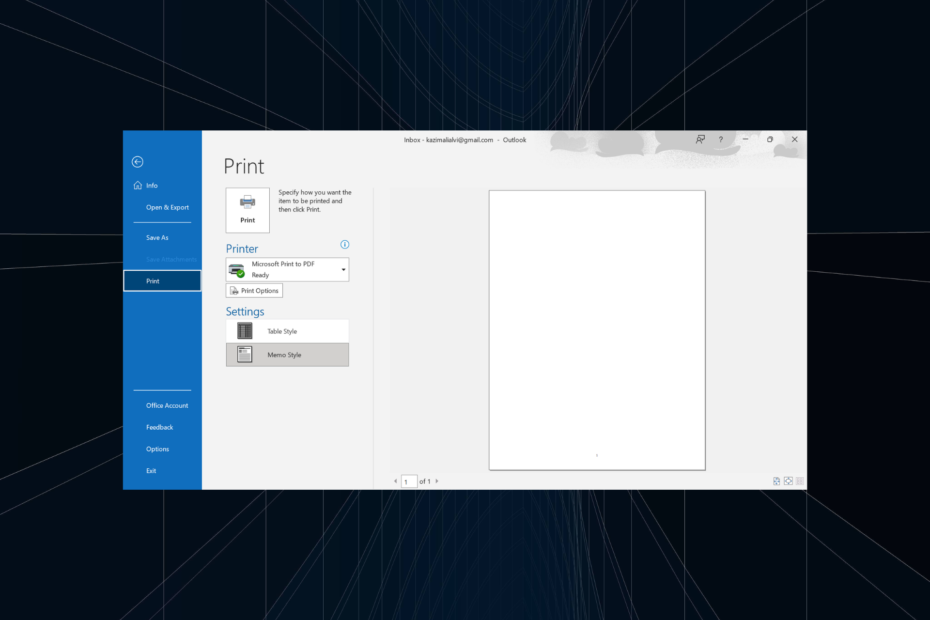
- Upravljajte SVIM svojim e-mailovima u jednom sandučiću za pristiglu poštu
- Popularne aplikacije koje se lako integriraju (Facebook, Todoist, LinkedIn, Dropbox itd.)
- Pristupite svim svojim kontaktima iz jednog okruženja
- Riješite se pogrešaka i izgubljenih podataka e-pošte
E-pošta postala jednostavna i lijepa
Svaki dan primamo stotine e-poruka, bilo da se radi o poslu ili za osobnu upotrebu. A mnoge od njih potrebno je arhivirati ili spremiti za kasniji lakši pristup. Platforme nude opciju za to jer nekoliko korisnika želi preuzeti Outlook e-poštu kao PDF.
Možete jednostavno pristupiti ovim porukama e-pošte, čak i izvan mreže, ako su PDF datoteke pohranjene lokalno. Osim toga, to postaje još važnije za ključne poruke e-pošte. Ali mogu li korisnici preuzimati e-poštu kao PDF datoteke u programu Outlook? Hajde da vidimo!
Možete li preuzeti e-poštu kao PDF?
Da, većina usluga e-pošte može brzo spremiti datoteke e-pošte kao PDF-ove. A budući da značajka nije specifična za uslugu već za preglednik, čini stvari još besprijekornijima. Upamtite, aplikacija Outlook nudi ugrađenu opciju ispisa za izvoz e-pošte kao PDF.
Također, možete preuzeti e-poštu u PDF formatu datoteke na Gmailu, između ostalih velikih platformi. Za jednostavno pregledavanje PDF datoteka preporučujemo vam preuzmite Adobe Acrobat Reader.
Zašto ne mogu spremiti Outlook e-poštu kao PDF?
Ovo su glavni razlozi zašto ne možete preuzeti e-poštu u PDF formatu:
- Problemi s preglednikom: Prilikom spremanja e-pošte u PDF formatu, čak i trivijalni problemi s preglednikom mogu biti u sukobu s procesom i prekinuti ga.
- Pogrešno konfigurirane postavke: Nekoliko je postavki ključno za spremanje e-pošte, a ako bilo koja od njih nije ispravno konfigurirana, izvorna e-poruka neće se preuzeti kao PDF.
- Neispravan put: U nekoliko slučajeva korisnici su izvijestili da, iako su mogli pretvoriti e-poštu u PDF datoteke, one su bile spremljene u drugom direktoriju, ostavljajući dojam da izvoz e-pošte kao PDF datoteke nije uspio.
Kako mogu spremiti e-poštu kao PDF u programu Outlook u sustavu Windows?
- Pokrenite Outlook i otvorite e-poštu koju želite ispisati.
- Kliknite na Datoteka Jelovnik.
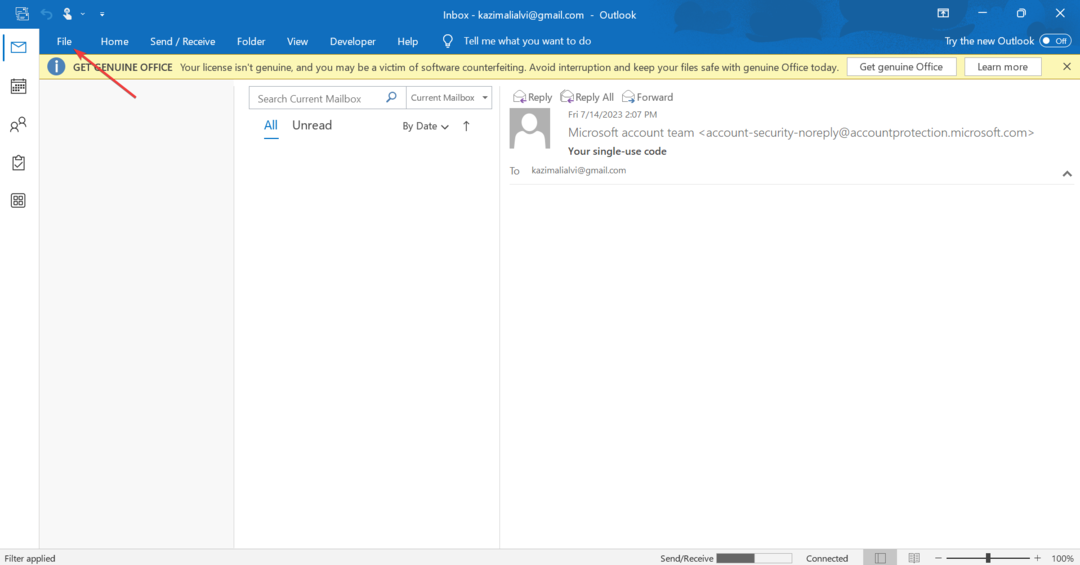
- Sada kliknite na Ispis.
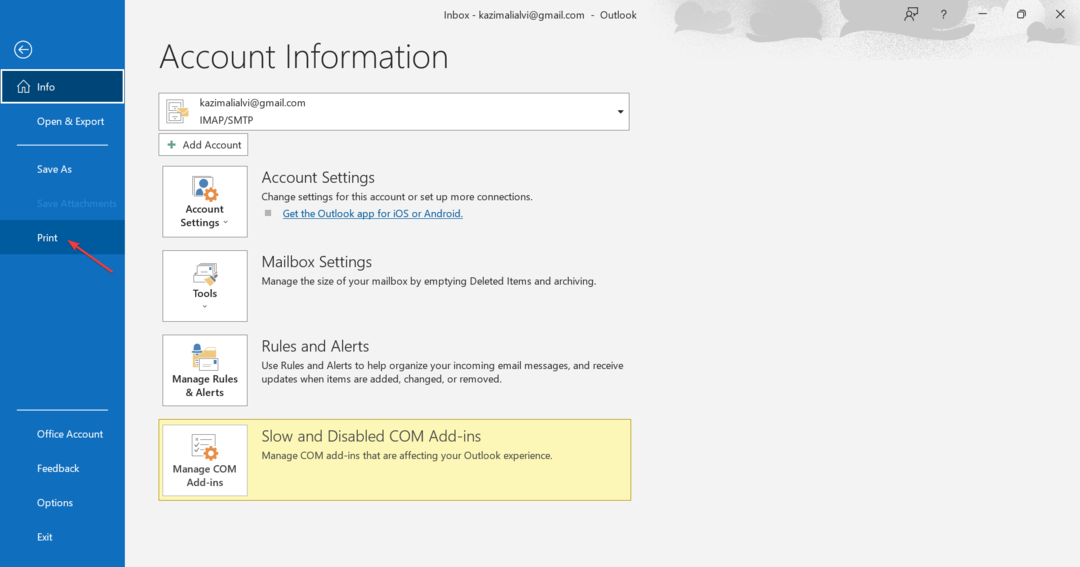
- Izaberi Microsoftov ispis u PDF iz padajućeg izbornika, a zatim kliknite na Ispis. Također, možete kliknuti na Mogućnosti ispisa za promjenu opcija i postavki pisača.
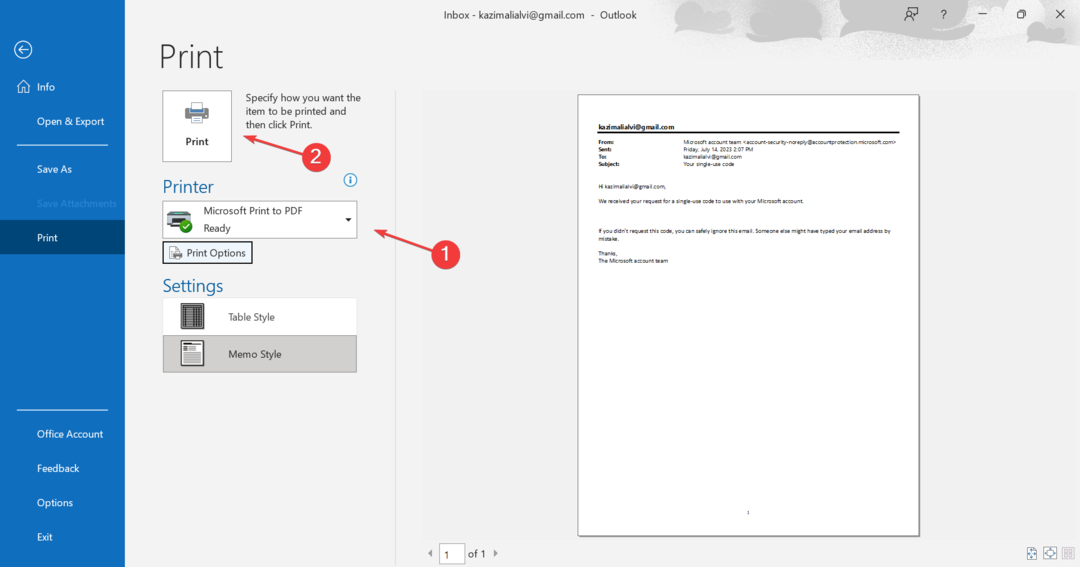
- Dođite do staze na koju želite preuzeti e-poštu, dodajte naziv PDF datoteke u tekstualno polje i kliknite Uštedjeti.
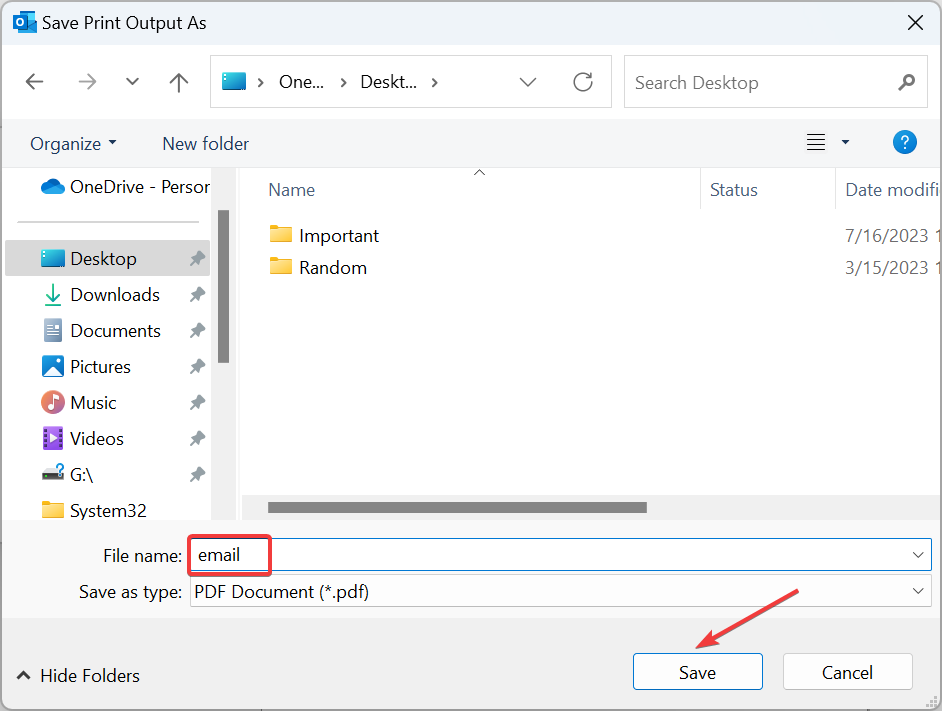
To je to! Preuzeta Outlook datoteka e-pošte sada je dostupna lokalno na pohranjenom mjestu u PDF formatu.
- Kako stvoriti PST datoteku u programu Outlook
- Kako stvoriti objedinjeni prikaz pristigle pošte u programu Outlook
- Kako omogućiti i koristiti Copilot u Outlooku [Jednostavni koraci]
- Kako dodati i pogledati GIF iz Outlook e-pošte
- Kako uvesti Outlook kontakte na iPhone
Kako mogu spremiti e-poštu kao PDF u programu Outlook na Macu?
- Pokrenite Outlook na svom Mac uređaju, otvorite e-poštu koju želite spremiti u PDF formatu, kliknite Datoteka izbornik, a zatim odaberite Ispis iz padajućeg izbornika.
- Odredite koliko stranica želite za ispis ili želite li ispisati cijelu e-poštu.
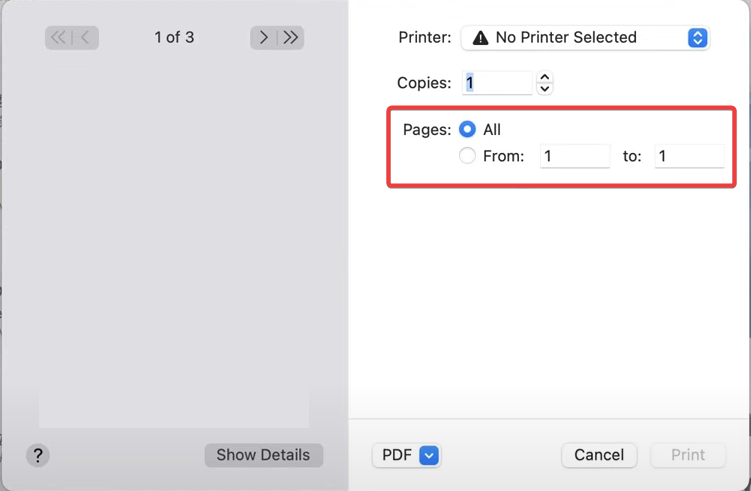
- Sada odaberite Spremi kao PDF s padajućeg izbornika na dnu, a zatim kliknite na Ispis.
- Unesite naziv za PDF datoteku, odaberite mjesto preuzimanja, ispunite ostala polja i postavite lozinku za pristup dokumentu putem Sigurnosne opcije ako je potrebno.
- Na kraju kliknite na Uštedjeti.
Uspješno ste spremili e-poštu iz Outlooka na Macu. Preuzeta e-pošta sada bi trebala biti dostupna na putu koji ste ranije odabrali. Ako se tijekom procesa pojavi pogreška, ponovno pokrenite uređaj i pokušajte ponovno.
To je to! Sada znate kako preuzeti Outlook e-poštu kao PDF na Windows i Mac, a ove će informacije uvelike pomoći u osiguravanju besprijekornog Outlook iskustva. Osim toga, Outlook nudi pregled PDF datoteke, čineći stvari još jednostavnijima.
Dakle, počnite lokalno pohranjivati sve vitalne e-poruke kao PDF-ove i pristupajte im kad god želite. Prije nego što odete, saznajte kako ubrzati Outlook ako radi sporo u Windowsima.
Za sve upite ili za dijeljenje problema s kojima ste se susreli u procesu, ostavite komentar ispod.

![Preuzmite KM Player za Windows 10 [najnovija verzija]](/f/31b7b3092dcfd8129bde784d8de696c2.jpg?width=300&height=460)
